Einführung
Daten von einem Android-Gerät auf den PC zu übertragen, ist eine der häufigsten Aufgaben im digitalen Alltag. Ob es sich um wichtige Dokumente, Fotos, Videos oder Musikdateien handelt, der Transfer kann auf unterschiedliche Weisen durchgeführt werden. Dieser Artikel gibt einen umfassenden Überblick über die verschiedenen Methoden, damit Sie die für Sie geeignetste finden können.

USB-Verbindung nutzen
Vorteile der USB-Verbindung
Die Verwendung eines USB-Kabels ist eine der einfachsten und schnellsten Methoden zur Datenübertragung zwischen einem Android-Gerät und einem PC. Hier sind einige Vorteile:- Schnelligkeit: USB-Verbindungen bieten eine hohe Übertragungsgeschwindigkeit, ideal für große Dateien.- Zuverlässigkeit: Kabelverbindungen sind stabil und weniger anfällig für Unterbrechungen.- Einfache Nutzung: Die meisten Geräte werden sofort erkannt, und der Transfer kann unmittelbar beginnen.
Schritt-für-Schritt-Anleitung
Führen Sie die folgenden Schritte aus, um Ihre Daten via USB zu übertragen:1. Verbinden Sie Ihr Android-Gerät mittels USB-Kabel mit Ihrem PC.2. Wählen Sie die Option 'Dateiübertragung' oder 'MTP' auf Ihrem Handy aus.3. Öffnen Sie auf Ihrem PC den Datei-Explorer und wählen Sie Ihr Android-Gerät aus der Liste aus.4. Navigieren Sie zu den Dateien, die Sie übertragen möchten, und ziehen Sie diese per Drag & Drop auf Ihren PC.
Mögliche Probleme und Lösungen
Falls Probleme auftreten, gibt es einige gängige Lösungen:- USB-Debugging aktivieren: Aktivieren Sie USB-Debugging in den Entwickleroptionen Ihres Android-Geräts.- Treiber aktualisieren: Stellen Sie sicher, dass die neuesten Treiber für Ihr Gerät auf dem PC installiert sind.- Kabel prüfen: Überprüfen Sie das USB-Kabel auf Beschädigungen und verwenden Sie nach Möglichkeit das Originalkabel des Herstellers.
Die nächsten Methoden bieten kabellose Alternativen, falls Sie keine USB-Kabel verwenden möchten oder können.
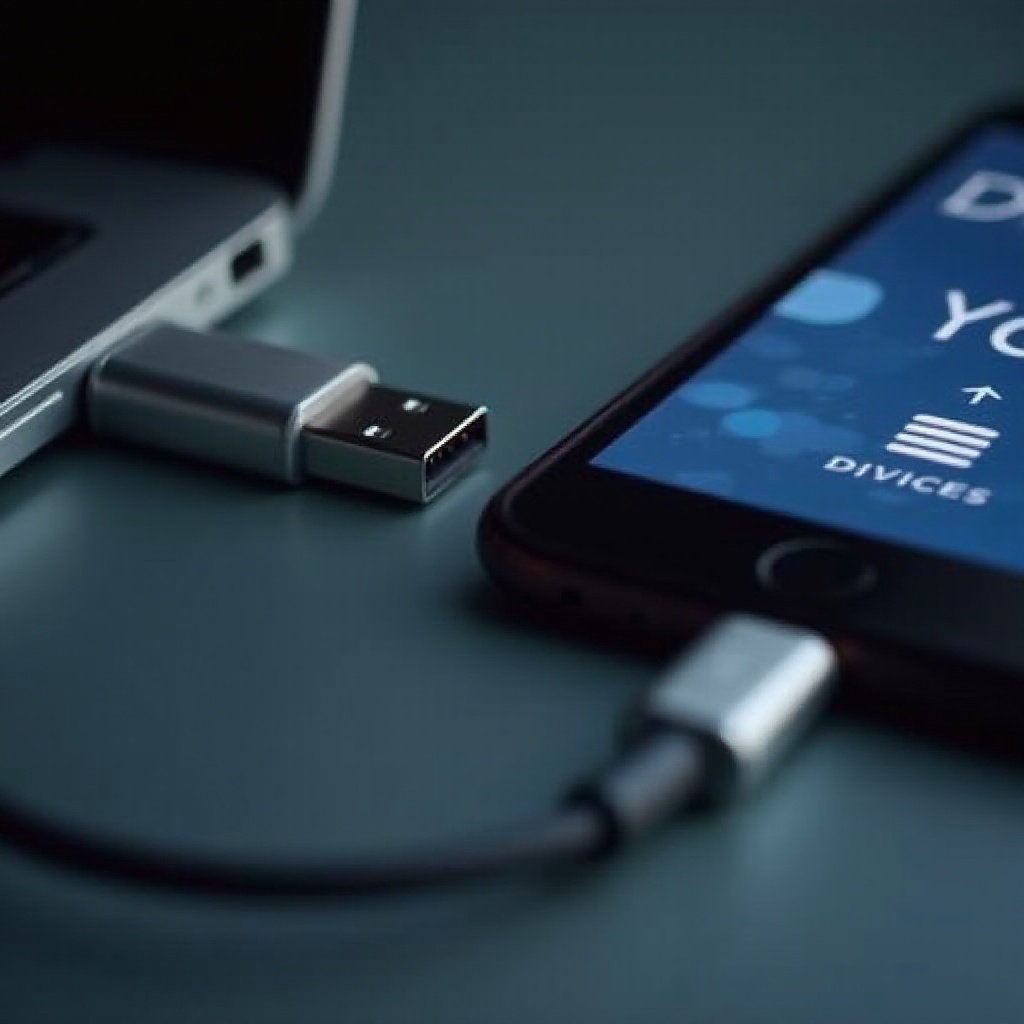
Bluetooth-Datenübertragung
Vergleich mit anderen Methoden
Bluetooth ist eine praktische Alternative, wenn keine Kabel zur Verfügung stehen. Im Vergleich zu USB und WLAN ist Bluetooth zwar langsamer, bietet jedoch mehr Flexibilität:- Bequemlichkeit: Keine Kabel erforderlich; ideal für kleinere Dateien.- Universelle Unterstützung: Sowohl Alt- als auch Neugeräte unterstützen diese Technologie.- Sicherheit: Direkte Verbindung zwischen Geräten ohne Zwischenserver.
Schritt-für-Schritt-Anleitung
Um Daten über Bluetooth zu übertragen, folgen Sie diesen Schritten:1. Aktivieren Sie Bluetooth auf beiden Geräten (Android und PC).2. Koppeln Sie die Geräte miteinander. Dies erfolgt in der Regel durch das Suchen und Verbinden im Bluetooth-Menü.3. Wählen Sie die Dateien, die Sie übertragen möchten, auf Ihrem Android-Gerät aus und senden Sie sie via Bluetooth an Ihren PC.4. Akzeptieren Sie die eingehenden Dateien auf Ihrem PC und speichern Sie sie an einem geeigneten Ort.
Falls Bluetooth Ihnen zu langsam ist, bieten Cloud-Dienste eine bequeme und schnelle Alternative, insbesondere für Benutzer, die regelmäßig auf mehreren Geräten arbeiten.
Datenübertragung mit Cloud-Diensten
Google Drive
Google Drive ist eine der beliebtesten Cloud-Lösungen. So übertragen Sie Daten mit Google Drive:1. Installieren Sie die Google Drive App auf Ihrem Android-Gerät und melden Sie sich an.2. Laden Sie die gewünschten Dateien in Ihren Google Drive hoch.3. Öffnen Sie auf Ihrem PC den Webbrowser und gehen Sie zu Google Drive.4. Laden Sie die Dateien von Google Drive auf Ihren PC herunter.
OneDrive
OneDrive, der Cloud-Dienst von Microsoft, ist eine weitere hervorragende Option:1. Laden Sie die OneDrive App auf Ihr Android-Gerät und melden Sie sich an.2. Laden Sie Ihre Dateien in OneDrive hoch.3. Greifen Sie auf Ihrem PC über den Webbrowser oder die OneDrive-App auf Ihre Dateien zu und laden Sie diese herunter.
Daten hochladen und herunterladen
Cloud-Dienste bieten folgende Vorteile:- Zugänglichkeit: Dateien sind von jedem Ort und mit jedem Gerät zugänglich.- Sicherheit: Backups und Wiederherstellungsoptionen schützen Ihre Daten.- Zusammenarbeit: Einfacher Dateiaustausch und Zusammenarbeit mit anderen Nutzern.
Trotz dieser praktischen Anwendungsfälle bevorzugen einige Benutzer eine vollständig offline zu realisierende Methode, wie etwa die Wi-Fi Übertragung.

Wi-Fi Transfer
Empfohlene Apps und Programme
Für die Wi-Fi Übertragung existieren zahlreiche Anwendungen:- AirDroid: Beliebt und vielseitig einsetzbar.- Pushbullet: Ideal für den schnellen Datei- und Benachrichtigungstransfer.- Snapdrop: Browserbasierte Lösung, die ohne Installation auskommt.
Schritt-für-Schritt-Anleitung
Die Übertragung via Wi-Fi Transfer:1. Installieren Sie eine Wi-Fi Transfer App wie AirDroid auf Ihrem Android-Gerät.2. Starten Sie die App und verbinden Sie Ihr Gerät und den PC mit dem gleichen WLAN-Netzwerk.3. Gehen Sie auf Ihrem PC über den Webbrowser zur Webadresse, die Ihnen die App auf dem Android-Gerät anzeigt.4. Ziehen Sie die Dateien, die Sie übertragen möchten, in das entsprechende Fenster und starten Sie den Transfer.
Zusätzlich zur Wi-Fi Transfer-Methode stehen auch umfangreichere Softwarelösungen zur Verfügung, die speziell für Datenübertragungen entwickelt wurden.
Drittanbieter-Software nutzen
Programme wie AirDroid und Wondershare dr.fone
Verschiedene Softwares bieten umfassende Lösungen für die Datenübertragung:- AirDroid: Ermöglicht nicht nur den Datentransfer, sondern auch die Fernsteuerung Ihres Android-Geräts.- Wondershare dr.fone: Bietet Backup- und Wiederherstellungsfunktionen sowie viele andere nützliche Tools.
Vor- und Nachteile der Nutzung
Vorteile:- Vielfältige Funktionen: Mehr als nur Datentransfer.- Benutzerfreundlichkeit: Intuitive Benutzeroberflächen.- Erweiterte Optionen: Zugriff auf zusätzliche Tools wie Datenwiederherstellung oder Fernsteuerung.
Nachteile:- Kosten: Einige Funktionen sind kostenpflichtig.- Installation erforderlich: Benötigt separate Softwareinstallationen auf PC und Android-Gerät.
Fazit
Daten von einem Android-Gerät auf den PC zu übertragen kann auf verschiedene Weisen erfolgen, je nach Vorlieben und Bedürfnissen. Die Verwendung eines USB-Kabels bietet schnelle und zuverlässige Transfers, während Cloud-Dienste oder Wi-Fi-Apps flexibel und bequem sind. Softwarelösungen von Drittanbietern können zusätzliche Funktionen und Optionen bieten.
Häufig gestellte Fragen
Welche Methode ist am schnellsten?
Die schnellste Methode ist die Nutzung einer USB-Verbindung, da sie hohe Übertragungsgeschwindigkeiten ermöglicht.
Ist die Datenübertragung per Cloud sicher?
Ja, Cloud-Dienste bieten zusätzliche Sicherheitsvorteile wie Backups und Datenverschlüsselung. Dennoch sollten Sie sicherstellen, dass Ihre Konten gut gesichert sind.
Was kann ich tun, wenn die USB-Verbindung nicht erkannt wird?
Überprüfen Sie, ob USB-Debugging aktiviert ist und aktualisieren Sie die Treiber auf Ihrem PC. Verwenden Sie zudem ein funktionierendes und kompatibles USB-Kabel.
